Несмотря на то что Skype давно проиграл битву мессенджеров и имеет несколько более функциональных и популярных аналогов, в корпоративном сегменте ему все же нет равных. Эта программа часто обновляется, все еще развивается и активно поддерживается, меняется (в лучшую или худшую сторону – каждый решает сам), но далеко не всегда она работает стабильно. Сегодня рассмотрим наиболее распространенные причины проблем в работе этого приложения для общения и то, как исправить ситуацию, в которой оно не работает вовсе.
Устранение проблем в работе Скайпа
Причин, по которым Skype может не работать, существует довольно много, но все их можно разделить на три условных группы – программные (связанные с приложением), системные (на уровне ОС) и аппаратные (с оборудованием). Для того чтобы устранить проблему, с которой вы столкнулись, ориентируйтесь на подзаголовки ниже — в них указан тип неисправности.
Вариант 1: Программа не запускается
Одно дело, если Скайп работает с проблемами и ошибками, которые (зачастую) можно решить буквально в несколько кликов, другое – если программа и вовсе отказывается запускаться. Причин этому может быть множество, начиная с пользовательской невнимательности или нежелания обновляться и заканчивая повреждением файлов. Решение здесь простое, но «резкое» — сброс настроек или чистая переустановка мессенджера, после чего он наверняка начнет корректно функционировать. О том, как узнать, из-за чего возникла неполадка и как ее устранить, рассказывается в представленном по ссылке ниже материале.
Подробнее: Что делать, если не запускается Skype
Вариант 2: Не получается войти
Программа может нормально запускаться, но при этом войти в свою учетную запись, чтобы начать ею пользоваться, не получается. Прежде всего в таком случае следует исключить (или, наоборот, подтвердить) самые очевидные причины – полное отсутствие или плохое качество интернет-соединения или ошибки, допущенные при вводе авторизационных данных – логина и пароля. Если с этим все хорошо, нужно копнуть поглубже – возможно, наблюдается временный сбой на серверах Скайпа и вскоре он будет устранен, а возможно, проблема в вашей учетной записи, которая, например, может быть заблокирована или использоваться в настоящий момент на другом устройстве. Причины программного характера тоже не стоит исключать, и в представленной далее статье мы не только рассказали о методах их выявления, но и рассмотрели все варианты решения.
Подробнее: Что делать, если не получается войти в Skype
Вариант 3: Зависание программы
Скайп далек от статуса стабильно работающего приложения (в противном случае у нас бы не было повода писать эту статью), а его радикальное (и безотказное) обновление с седьмой до восьмой версии сместило это звание еще дальше за горизонт. Программа вполне может зависнуть, что особенно неприятно в процессе ее активного использования по назначению, то есть для общения с пользователями. Первым делом в данном случае стоит прибегнуть к перезагрузке – сначала самого мессенджера, а затем, если это не поможет, операционной системы. Если же и после этого он откажется нормально функционировать, следует выполнить сброс настроек, проверить ОС на вирусы и, возможно, переустановить само приложение, вернув его в первоначальное состояние. Обо всем этом мы тоже рассказывали ранее, а потому предлагаем ознакомиться со следующим руководством.
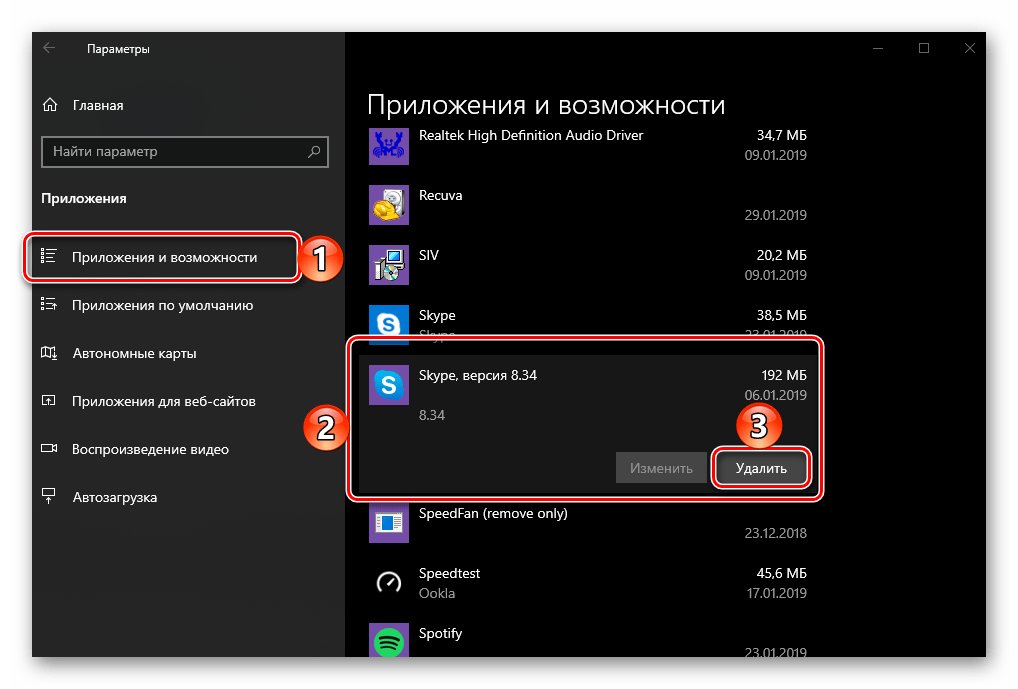
Подробнее: Что делать, если Skype зависает
Вариант 4: Ошибки и сбои
Наша «любимая» программа для общения может не только зависать намертво, но и работать со сбоями и ошибками, а то и попросту вылетать. Причины этого могут быть как аналогичные рассмотренным выше (ошибки программного характера), так и свои, «уникальные». Однако чаще всего виновником столь неприятного поведения становятся проникшие в систему вирусы или, как бы странно это не звучало, антивирусы, которые слишком усердствует с защитой вашего ПК. Следовательно, сначала нужно проверить ОС на предмет заражения, а затем, наоборот, временно отключить средство обеспечения безопасности и попробовать воспользоваться Скайпом. В крайнем случае может потребоваться внести определенные изменения в конфигурационные файлы программы и, если этих действий окажется недостаточно, сбросить ее и/или переустановить. Более подробный алгоритм представлен в отдельной статье.
Подробнее: Что делать, если в работе Skype возникают ошибки и сбои
Вариант 5: Не работает микрофон
Большинство проблем программного характера мы уже рассмотрели, но Скайп ведь в процессе своей работы взаимодействует не только с операционной системой и компьютером, но и с оборудованием, подключенным к последнему или интегрированным в него. Одним из таковых устройств является микрофон, который используется в приложении для общения голосом. Если же он отказывается выполнять одну из своих основных функций, следует определить причину такого поведения и исправить его. А причин может быть много – неправильное подключение или повреждение оборудования, разъем на плате, отсутствие соответствующих драйверов, неправильные настройки в системе или самом приложении. Обо всем этом (и многом другом) мы ранее уже писали.
Подробнее: Что делать, если в Skype не работает микрофон
Вариант 6: Не работает камера
Подобно микрофону, веб-камера, без которой общение по видеосвязи (а часто и по голосовой, ведь в нее тоже может быть встроено средство записи звука) попросту невозможно, тоже может не работать. Причины этой проблемы во многом схожи с теми, что мы обозначили выше – поломка или повреждение, драйверы, а точнее, отсутствие таковых, неправильные настройки ОС или самого Скайпа и т.д. Также возможно и то, что камера попросту «занята» другим приложением, имеющим больший приоритет. Проблема хоть и не из самых приятных, но чаще всего легко устранима, по крайней мере, если речь не идет о выходе устройства из строя. Как ее выявить и устранить, читайте далее.
Подробнее: Что делать, если в Skype не работает веб-камера
Вариант 7: Не слышит собеседник
Скайп стабильно работает, веб-камера и микрофон подключены к компьютеру или используется ноутбук, но при попытке голосового общения собеседник вас не слышит? Бывает и такое, и очевидно что подобного рода проблема может возникнуть на любом из двух концов, а потому установить ее несколько сложнее. Прежде всего вам, как и пользователю «на том конце провода», нужно проверить устройство записи, выполнив все то, о чем мы выше уже рассказывали. Затем тот, с кем вы общаетесь, должен проверить средство вывода звукового сигнала – колонки или наушники, — ведь они тоже могут не работать, быть отключенными или же просто громкость для них выкручена в минимум или на ноль. Могут быть и другие, более редкие, но все же находимые и, главное, решаемые проблемы, и о них мы тоже писали в отдельной статье.
Подробнее: Что делать, если меня не слышит собеседник в Скайпе
Вариант 8: Проблемы с обменом файлами
Как известно, Skype – это не только средство общения текстом, голосом и по видео, но еще и «лучший файлообменник». То есть с его помощью можно обмениваться файлами практически любого типа и допустимого размера, главное, чтобы это позволяла делать еще и скорость интернет-соединения. Однако в процессе использования приложения можно столкнуться с тем, что оно по каким-то причинам отказывается отправлять файлы. Каким именно и как их устранить, можно узнать из представленного по ссылке ниже материала.
Подробнее: Как исправить проблемы с отправкой файлов в Скайп
Если же проблемы с файлами наблюдаются на вашей стороне, то есть собеседник их отправил, но принять, выкачать из программы и открыть не получается, поиск причины несколько усложняется, но лишь немного. Возможно, дело в низкой скорости соединения с сетью или банальном отсутствии места на диске, на который Skype установлен. Препятствовать получению файлов может установленный в системе файервол или антивирус, либо же последний не справился со своей задачей и допустил вирусное заражение. Но быть может все проще, и нужно только перенастроить программу или обновить ее. Наше пошаговое руководство поможет вам во всем разобраться.
Подробнее: Как исправить проблемы с получением файлов в Скайп
Вариант 9: Windows 10
Корпорация Microsoft активно развивает и обновляет не только свои приложения, но и операционную систему, в среде которой все они функционируют. Казалось бы, чего может не хватать приложению внутри платформы, под которую оно разрабатывалось в первую очередь, для стабильной работы (или вообще какой-либо работы)? Но нет, оказывается, Skype может многого не хватать.
Прежде всего следует убедиться в том, что у вас установлены все обновления – как для приложения (устаревшая седьмая версия работать точно не будет), так и для ОС. Далее следует выполнить проверку на вирусы – эти мелкие (и крупные) пакостники влекут за собой наибольшее количество проблем программного характера. Проверить следует и антивирус с файерволом – их слишком активные попытки защитить Windows могут быть чреваты блокировкой невинных программ или их отдельных компонентов. В целом причины изучаемой нами сегодня проблемы бывают как более, так и менее критичны. Какие именно и что сними делать, читайте далее.
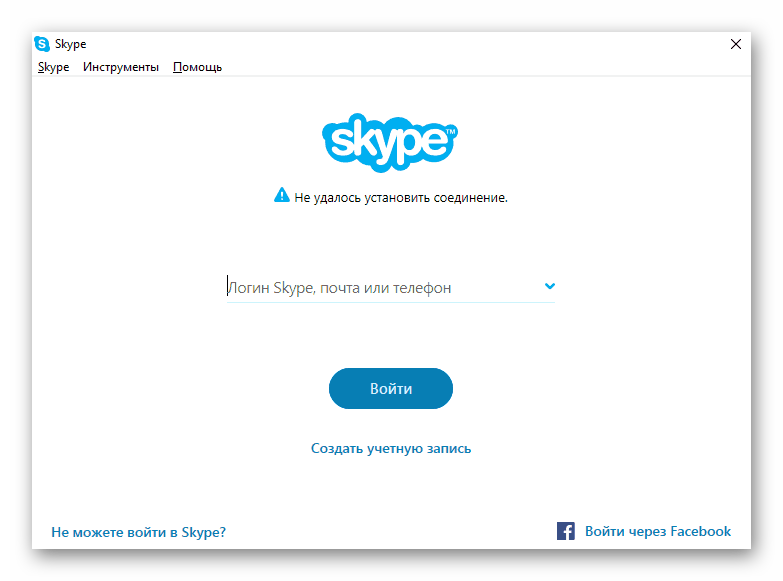
Подробнее: Что делать, если Скайп не работает в Виндовс 10
Заключение
В этой статье мы рассмотрели все возможные ситуации, в которых Skype не работает полностью, работает нестабильно, не выполняет какую-то из своих основных функций, отказывается взаимодействовать с внешним оборудованием и т.д., а также определили причины такого поведения и варианты его исправления. В большинстве случаев восстановить нормальную работоспособность этой программы не составляет особого труда, в чем мы с вами и убедились выше.
 Наш Telegram каналТолько полезная информация
Наш Telegram каналТолько полезная информация
 Установка пароля на архив программой WinRAR
Установка пароля на архив программой WinRAR
 Полностью удаляем антивирус AVG с компьютера
Полностью удаляем антивирус AVG с компьютера
 Использование программы FileZilla
Использование программы FileZilla
 Скачивание игр через торрент
Скачивание игр через торрент
 Обрезка видео в Adobe Premiere Pro
Обрезка видео в Adobe Premiere Pro
 Процедура регистрации в ICQ
Процедура регистрации в ICQ
 Создание титров в Adobe Premiere Pro
Создание титров в Adobe Premiere Pro
 Как обновить iTunes на компьютере
Как обновить iTunes на компьютере
 Как убрать водяной знак Bandicam на видео
Как убрать водяной знак Bandicam на видео
 Куда устанавливается uTorrent
Куда устанавливается uTorrent
 Инструкция по использованию программы MSI Afterburner
Инструкция по использованию программы MSI Afterburner
 Удаление способа оплаты в Google Play Маркете
Удаление способа оплаты в Google Play Маркете
 Что делать, если тормозит BlueStacks
Что делать, если тормозит BlueStacks
 Требования системы для установки BlueStacks
Требования системы для установки BlueStacks
 Правильное обновление базы данных на радар-детекторах
Правильное обновление базы данных на радар-детекторах
 Способы добавления Favicon на сайт
Способы добавления Favicon на сайт
 Установка программы Контур.Экстерн на компьютер
Установка программы Контур.Экстерн на компьютер
 Установка программы СБИС на компьютер
Установка программы СБИС на компьютер
 Установка Google Play Market в Android-устройство
Установка Google Play Market в Android-устройство
 Как обновить iPhone, iPad или iPod через iTunes и «по воздуху»
Как обновить iPhone, iPad или iPod через iTunes и «по воздуху» lumpics.ru
lumpics.ru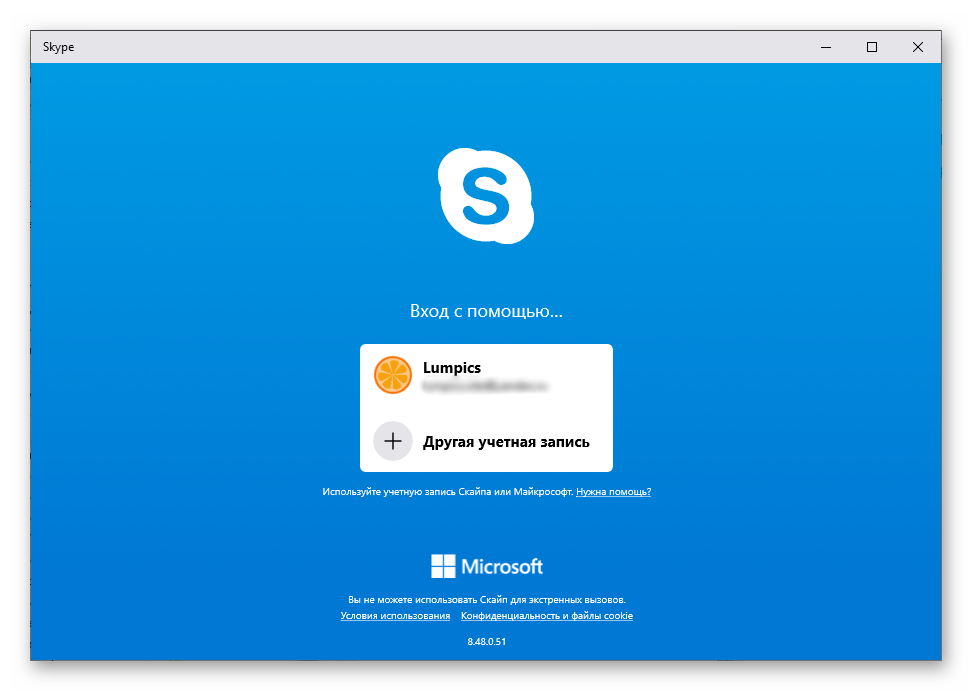
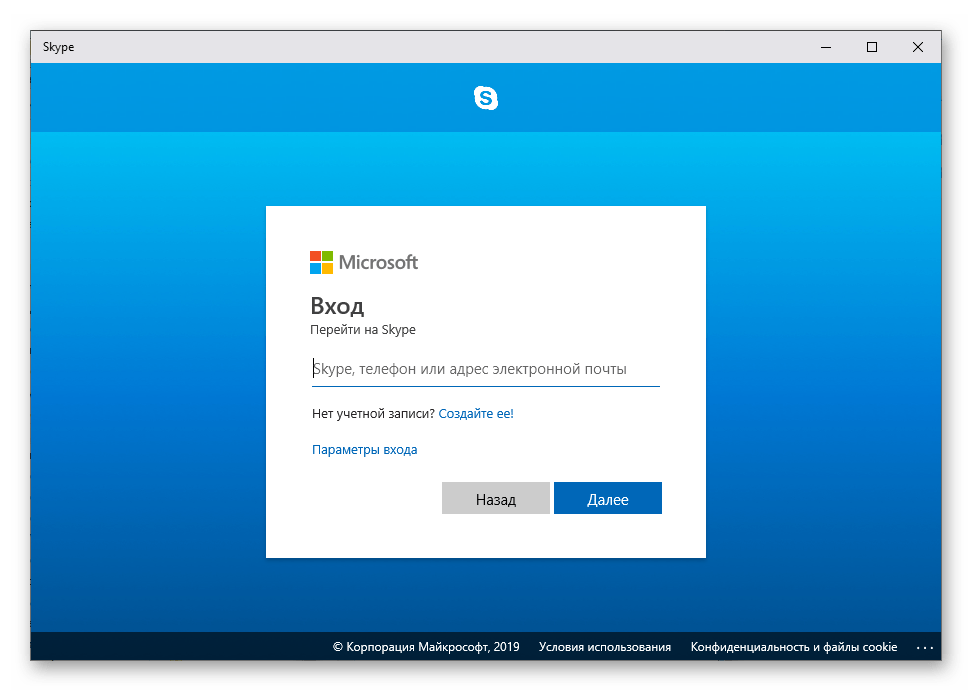
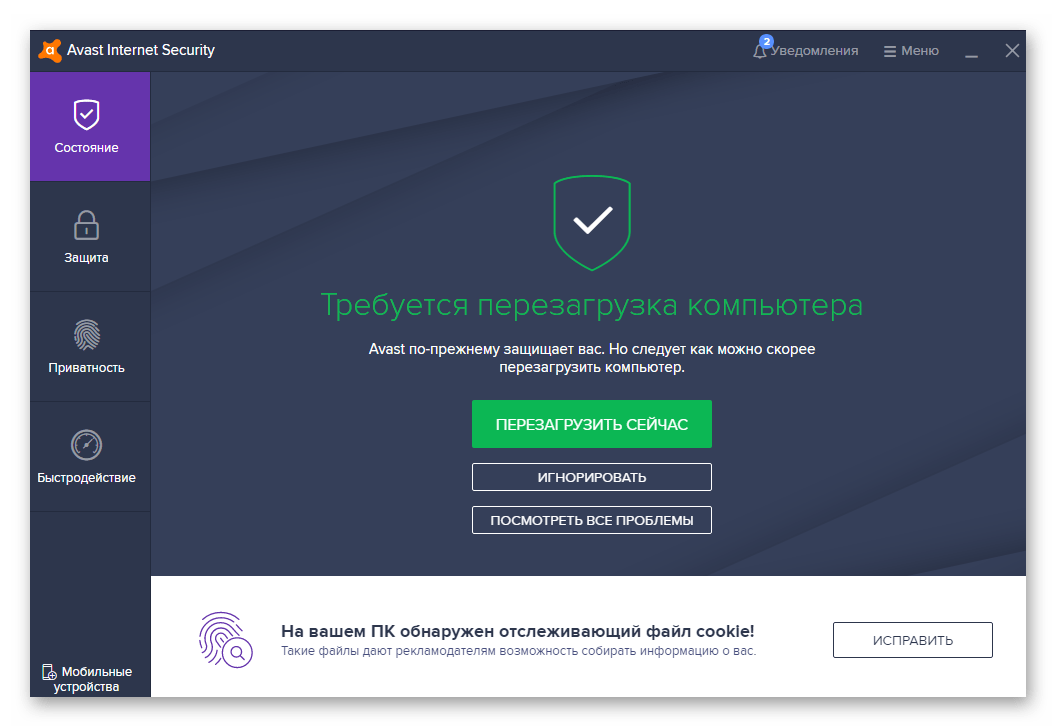
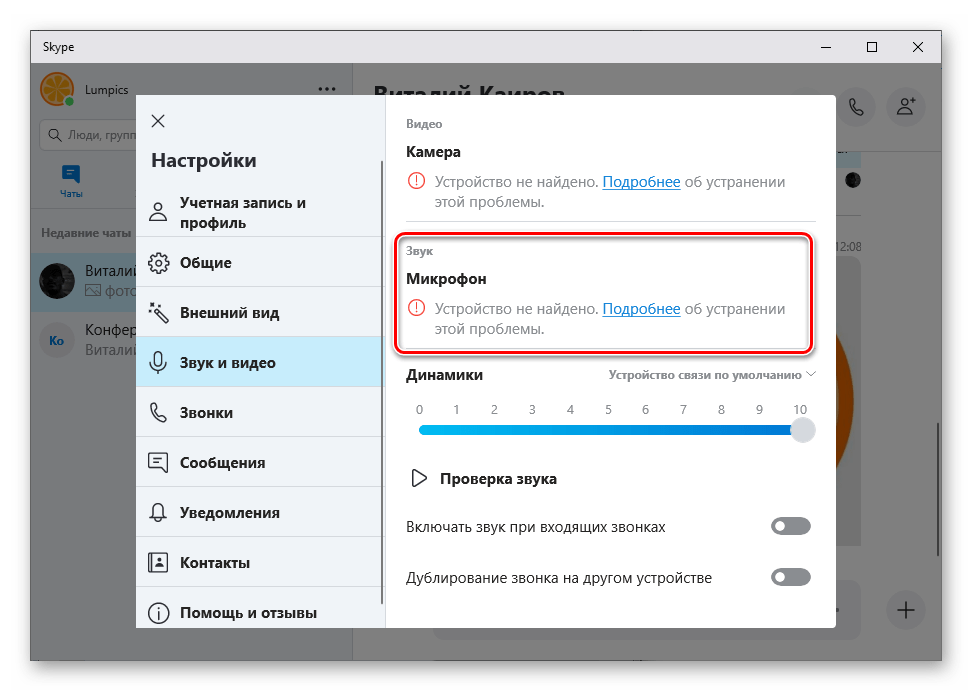
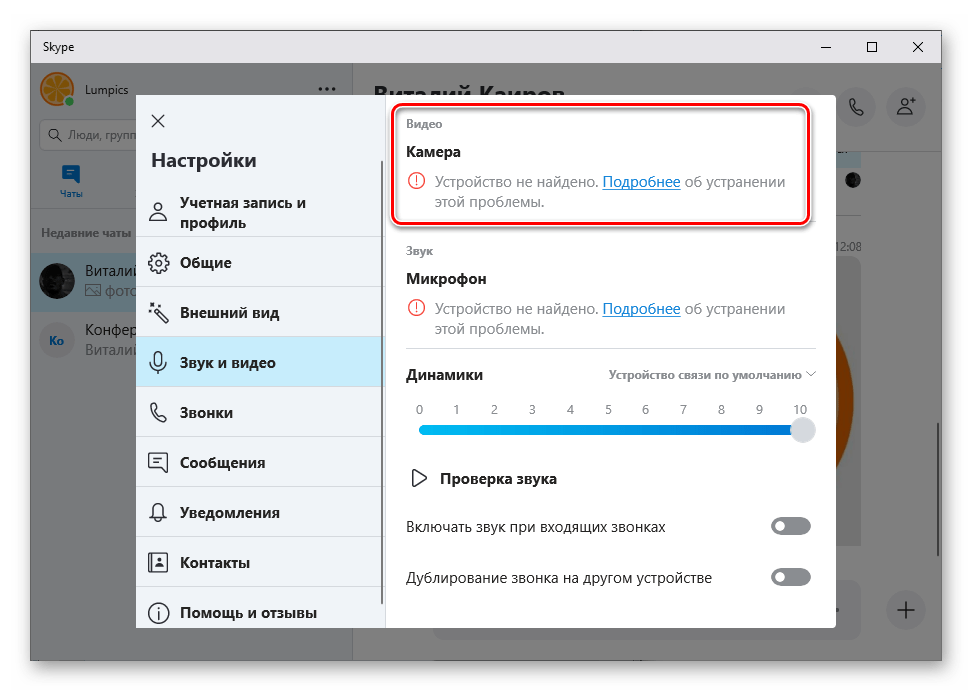
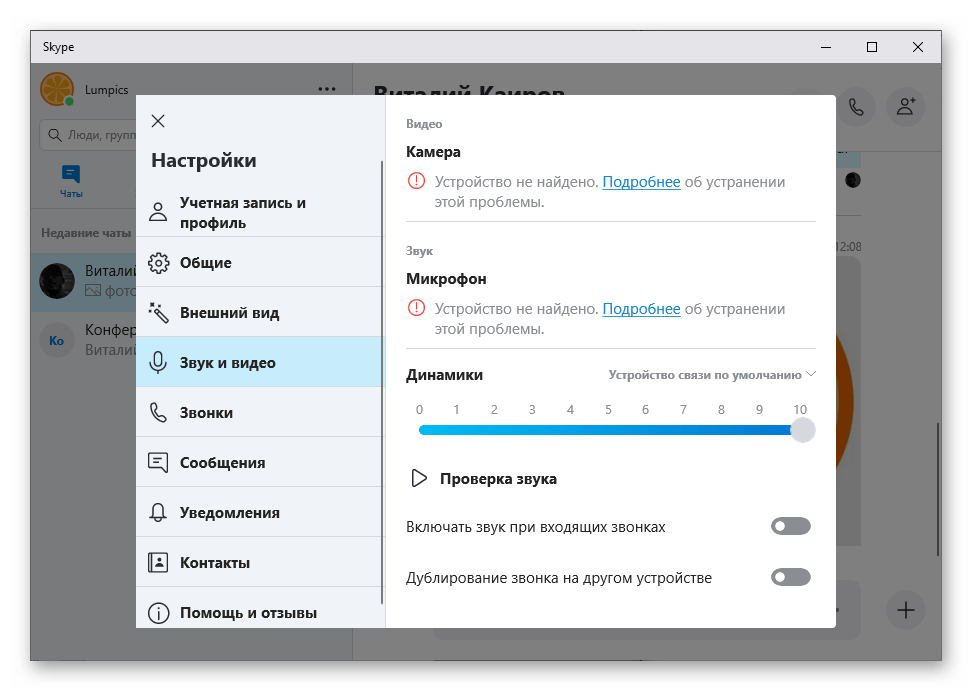
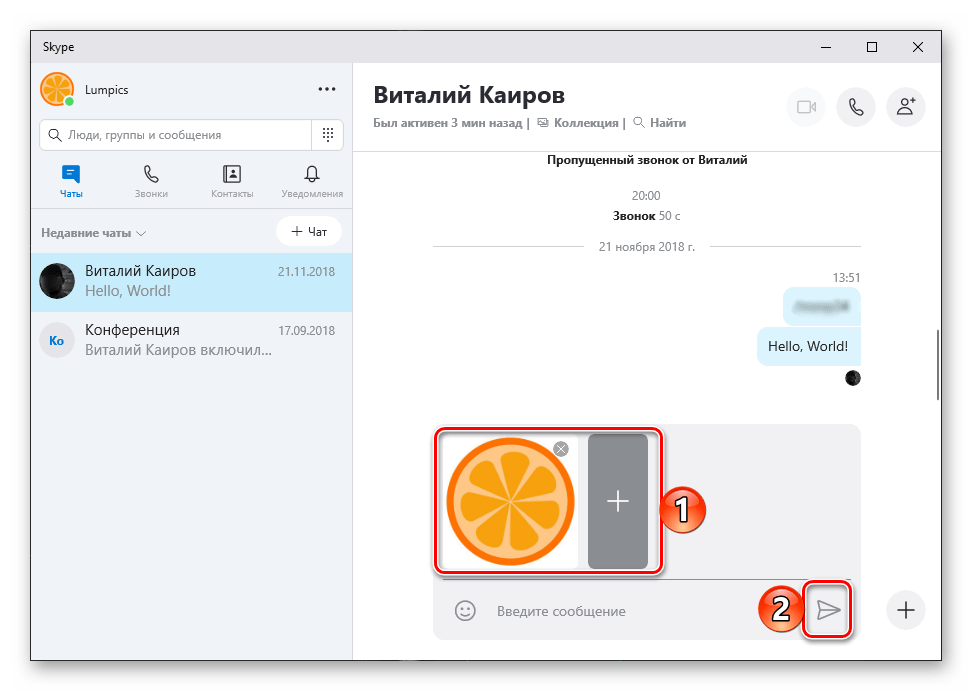
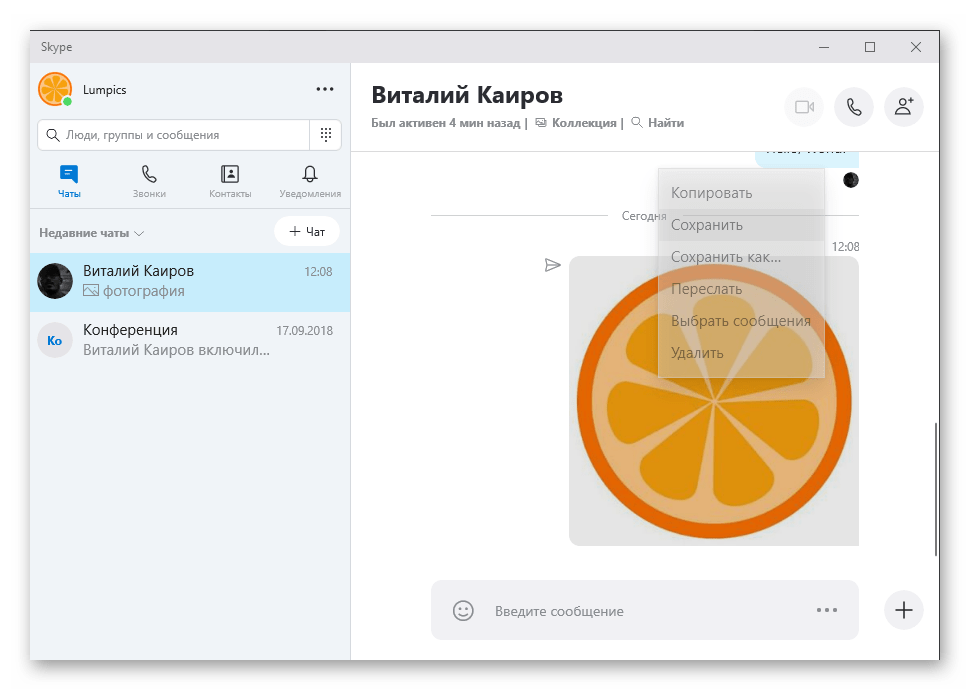
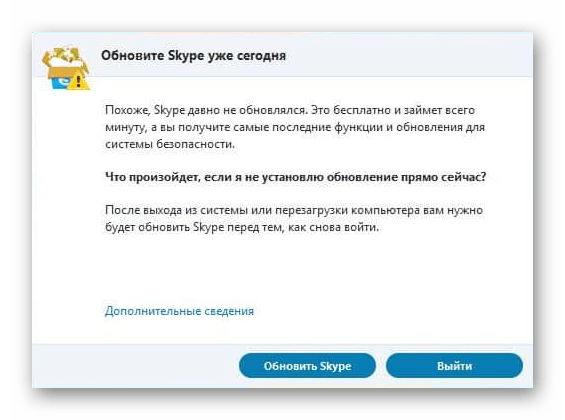





Почему новый Скайп работает отвратительно, отключается каждые 2 минуты? Со старым Скайпом не было проблем, а теперь уже разов 50 переустанавливал- одно и то же.